怎么在PDF上直接修改?这个方法直接就改了
怎么在PDF上直接修改?有时候我们辛辛苦苦写的文件,可能因为老板一句话就要重新修改哈。像Word、Execl这种还简单一点,如果是PDF文件,我相信肯定会有不少人叫苦不迭,因为PDF文件跟Word文件比起来,修改没那么容易。像Word这种格式的文档点击打开就可以直接修改,但显然PDF在不借助相关的软件情况下,并不能直接修改。但老板有需求,不能坐视不管。那怎么在PDF上直接修改呢?。今天给大家带来一个方法可以像编辑普通文件一样编辑PDF文件,赶紧来看看吧!

迅捷PDF编辑器
一款好用方便的PDF编辑器,可以针对PDF进行随心所欲的编辑。不管是普通的文本编辑,还是需要插入的工作需要的图像,或者添加自己精心设置的专属水印,都不在话下,你可以根据自己的需求,直接通过编辑器打开PDF文件,进行编辑。首先下载安装之后,打开软件的界面,在左侧上方的黄色文件夹点击“打开”,选择需要编辑的PDF文件双击即可。
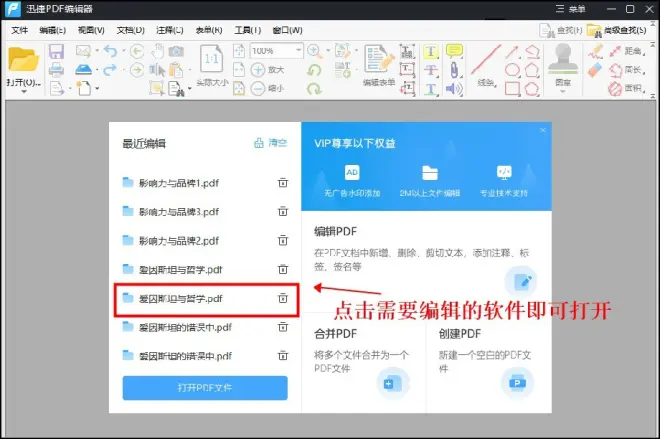
选择上方界面的编辑内容,便可对PDF进行各种编辑,这次通过文本举例子,我们点击仅文本。
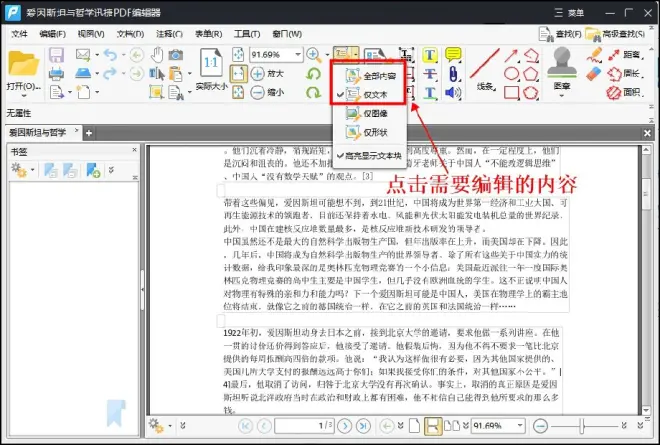
选取编辑内容后,对应的区域会显示一个虚线框,用来表示虚拟框内可以编辑。它可以自动识别文本、信息、图像或形状,因此如果我们想对PDF文件的图片或者形状修改也是没问题的。
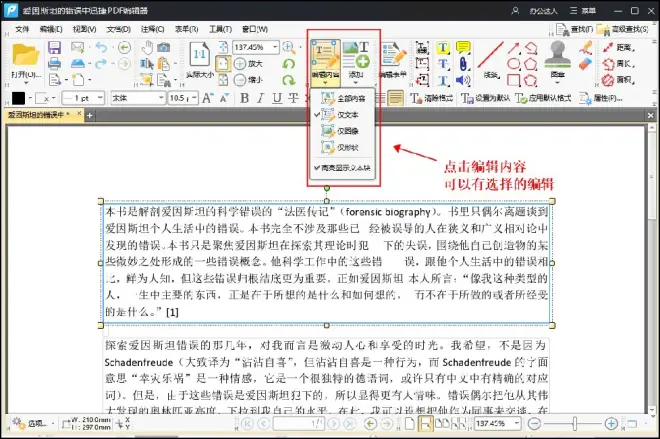
修改好PDF文件后,点击左上角的文件,选择保存或另存为即可完成本次编辑。选择保存的话,原有文件会直接修改。另存为的话会建立一个新的PDF文件,不会对原文件造成改变。
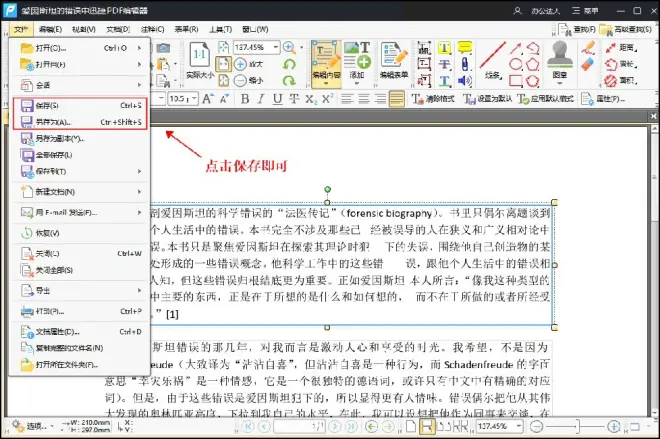
怎么在PDF上直接修改?通过这款工具,打开PDF文件后即可直接修改。一点都不麻烦,非常简单。而且通过它,我们还可以对PDF文件进行你能想到的大部分操作功能,相当好用,赶紧来试试吧!我们下期再见!

